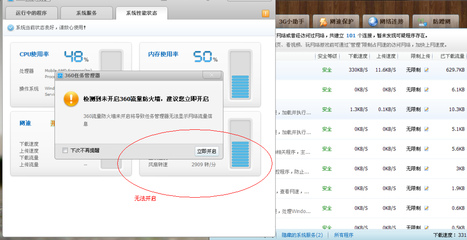打开任务管理器,可以查看程序运行的进程,已经内存占用情况,打开任务管理器的方法很多,下面以笔记本电脑为例来讲解~
如何打开电脑的任务管理器――方法/步骤如何打开电脑的任务管理器 1、
方法一:从任务栏打开。
用鼠标右击电脑屏幕下方任务栏,选择任务管理器~
如何打开电脑的任务管理器 2、
然后任务管理器就出来了~
如何打开电脑的任务管理器 3、
方法二:用键盘。
手指同时按住ctrl+shift+esc键,即可打开任务管理器,这个是win7系统笔记本电脑的快捷方式,其它系统不一定适用哦~
如何打开电脑的任务管理器 4、
方法三:运行命令。
点击左下角四叶草按钮~

如何打开电脑的任务管理器_如何打开任务管理器
如何打开电脑的任务管理器 5、
选择运行~
如何打开电脑的任务管理器 6、
在运行栏中输入taskmgr,点击确定
如何打开电脑的任务管理器 7、
方法:直接打开taskmgr程序
打开路径C:WindowsSystem32,也就是C盘下的System32文件夹里面有个System32.exe文件,双击打开它即可打开任务管理器~
如何打开电脑的任务管理器_如何打开任务管理器
 爱华网
爱华网